Intrarea în rețea Google Sots. Înregistrare, intrarea în cont Google Plus
2017-02-24 6
Trebuie spus că astăzi comunicarea oamenilor unul cu celălalt devine din ce în ce mai multe forme noi, ceea ce nu este fără ajutorul tehnologiilor IT moderne, variind de la e-mail obișnuit și terminând cu legături video directe!
Această stare de lucruri a facilitat undeva, iar undeva, în general, a făcut posibilă comunicare directă al oamenilor. Acest lucru este valabil mai ales pentru cei care sunt departe unul de celălalt.
Deci Google a decis să dea lumii o rețea socială fundamentală nouă! Totul este diferit aici, deși există un sentiment de ceva familiar. Cu toate acestea, încă nu aveți nimic de văzut altceva!
De aceea vă sfătuiesc să treceți prin acest ghid pentru a utiliza rețeaua socială Google Plus. Aici veți afla despre interfața principală a programului și vă puteți da seama în această lume uimitoare, luminoasă, colorată și fascinantă a Google+.
Să începem în ordine!
Totul despre Google Plus +
Interfață de bază
Panoul principal de operare este amplasat vertical pe partea stângă a ecranului. Acesta conține 8 butoane de utilizare principală:
- « Bandă"- Aici puteți citi sau vizualiza informații publicate de persoane care sunt adăugate la cercurile dvs. (vezi mai jos). Și, de asemenea, voi puteți publica ceva pentru vizionarea generală.
- « Profil"Aceasta nu este o opțiune importantă în care puteți lăsa informații despre dvs., încărcați-vă avatarul și vizualizați toate înregistrările publicate vreodată de dvs.
- « Prezentare generală»- Aici puteți vedea cele mai populare videoclipuri, știri și declarații de rețea.
- « Întâlnire video"Aceasta este o ocazie excelentă de a vă vedea rudele, cei dragi și prieteni. Cu această opțiune, puteți să colectați toți prietenii să comunice fără a părăsi casa, creând imediat un ansamblu video cu mai mulți oameni sau să se alăture întâlnirii deja create.
- « Fotografie"Acest buton spune pentru sine. Aici puteți crea albumele dvs., descărcați fotografii interesante, precum și postați fotografii în "fotografie cu mine", unde puteți sărbători persoana dvs.
- « Cercuri"- Acest buton este una dintre cele mai vizibile diferențe dintre Google+ din alte rețele sociale. Cu ajutorul cercurilor puteți împărți oamenii în grupuri. Inițial, cele patru: "familie", "prieteni", "familiară" și "abonamente". Dacă aveți nevoie, puteți crea noi cercuri (vezi mai jos). O astfel de diviziune vă permite să ajustați disponibilitatea informațiilor disponibile pe pagina dvs. De exemplu, ce va vedea cercul oamenilor "familia" nu va putea să vadă oameni de la cercul "Prieteni". Cu ajutorul cercurilor puteți adăuga oameni noi interesați de tine. Detalii despre modul de utilizare a cercurilor de mai jos.
- « Jocuri"- Numele vorbește de la sine. În această coloană este un numar mare de Jocuri flash pentru fiecare gust. Pentru a începe să jucați unul dintre ele, faceți clic pe pictograma ei. Și vă veți găsi într-o lume virtuală uimitoare!
- « Inca"- Când deplasați cursorul, o filă mică" + pagini "frunze pe butonul din dreapta din dreapta. Când faceți clic pe această filă, apare o fereastră care afișează toate paginile la care accesul vă este acordat sau pe care l-ați creat. Paginile pot fi cinci categorii: "Business sau loc", "produs sau brand", "companie sau organizație", "artă, divertisment sau sport", "altele". În comunitate, puteți utiliza și carduri video, creați cercuri și publicați evenimentele care vă interesează și știrile.
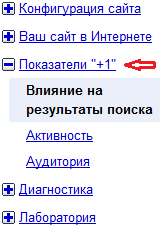
Pagina principală
Dacă apăsați în colțul din stânga sus din pictograma Google+, atunci veți afișa pagina principală a rețelei cu contul dvs. pe ecrane. În partea de sus există un șir de căutare, cu care puteți găsi știrile, comunitatea, videoclipul sau oamenii din Google+ pe care le puteți găsi.
Sub șirul de căutare există patru file: "panglică", "prieteni", "familie", "mai mult". Când faceți clic pe fila "Panglica", toate știrile, evenimentele și publicațiile din paginile cu care aveți un abonament și la care aveți accesați accesul. Telesele rămase sunt cercuri. Când faceți clic pe una dintre aceste file, veți vedea publicațiile oamenilor aparținând unui anumit cerc.
Dreptul tabelului este pictograma sub formă de unelte. Dacă îl apăsați, o casetă de dialog cu patru grafice va apărea: "Setări", "Ajutor", "Lasă feedback", " Revizuire scurtă» .
Numărul "Setări" vă permite să reglați pagina dvs. pe Google+. Când faceți clic pe "Setări", veți apărea configurații de alerte, setări de confidențialitate de bază și de lucru cu o fotografie. Șase secțiuni vor fi amplasate în partea stângă a ecranului: "Setări cont", "Confidențialitate", "Google+", "Produse", "Limbă", "Export de date". Când faceți clic pe butonul "Setări", vă aflați automat la secțiunea "Google++", unde se face o interfață aproape complet intuitivă și în acele locuri în care pot apărea întrebări, merită legătura "mai multe detalii", când tu Continuați să ștergeți instrucțiunile, permițându-vă să efectuați acțiunea de care aveți nevoie.
"Setările contului" . Nu este nimic complicat aici. În această secțiune, puteți schimba parola, puteți modifica adresa de e-mail, activați sau dezactivați funcția "+1" (permite sistemului Google+ să găsească conținut și anunțuri adecvate de pe alte site-uri web, bazându-se pe datele din profilul dvs., în timp ce părăsiți Dreptul dvs. la confidențialitate), conectați-vă la conturile Google+ de la alte servere (Facebook, Yahoo, Flicker, etc.), ștergeți profilul dvs. și toate informațiile despre acesta, precum și ștergeți întregul cont. Aici puteți configura "autentificarea în două etape". Această caracteristică vă va ajuta să consolidați securitatea paginii dvs.
Pentru a face acest lucru trebuie să faceți clic pe contrare " Autentificare în două etape»Pentru a" schimba "linkul. Înainte de a fi fereastra pe care va fi afișată acțiuni preliminare Pentru autentificare. Apoi, trebuie să faceți clic pe partea dreaptă a butonului "Continuați". În fereastra următoare, vi se va solicita să introduceți numărul telefon mobilla care va fi trimis codul. Introduceți și faceți clic pe "Trimite cod", după primirea codului pentru SMS, conduceți-l în câmpul care apare și faceți clic pe "Next". După aceea, va fi scris că totul a mers cu succes.
Pe computerele greșite, această procedură va trebui să fie efectuată de fiecare dată și pe fiabilă o singură dată la fiecare 30 de zile, în timp ce dacă modificați numărul sau încă o dată, puteți să o schimbați întotdeauna (sau adăugați) în profilul dvs. Acest algoritm: Setări cont / Securitate / Autentificare / Schimbare / Schimbare / Telefon / Schimbare (pentru schimbare); Setări cont / Securitate / Autentificare dublă / Editare / Număr suplimentar de telefon / Adăugați numărul de telefon (pentru adăugarea).
"Confidențialitate". Aici puteți configura accesul la informații la pagina dvs., confidențialitatea dvs. (unii dintre prietenii dvs. vor putea vedea alți utilizatori), schimbați setările de acces pentru fotografii, vizitați zonă personală (În care puteți produce un număr mare de setări de profil), familiarizați-vă cu Politica de confidențialitate a sistemului. În această secțiune, totul este construit pe intuiție, deci nu are sens să dezasamblați temeinic fiecare aspect. Singura ar trebui să spună puțin despre configurarea cercurilor. Când urmați linkul "Setarea cercurilor", veți ajunge la al șaselea buton "Interfață de bază" (vezi secțiunea I. Interfața sursă). Toate cercurile de comunicare vor fi prezentate înaintea ta. Dacă doriți să extindeți orice cerc de comunicare, atunci trageți pur și simplu contactul potrivit.
De asemenea, cu cercuri puteți produce mai multe manipulări
Când faceți clic pe butonul "Schimbați cercul", fereastra apare în care vor fi două linii: partea de sus (mai îngustă) pentru a conduce numele, partea de jos pentru a descrie cercul. Ștergeți informațiile anterioare și conduceți unul nou, faceți clic pe "Salvați". Totul, cercul este schimbat.
Când apăsați butonul "Ștergeți cercul", o fereastră apare în care sunt scrise un număr de avertismente despre efectele îndepărtării cercului, inclusiv pierderea comunicării cu participanții cercului.
De asemenea, puteți crea un nou cerc. Pentru a face acest lucru, faceți clic pe cerc, circulat de o linie punctată sau trageți în el contactul de care aveți nevoie. Și în acest caz și într-un alt caz, va trebui să faceți clic pe inscripția "Creați un cerc", situată în centrul cercului. După aceea, veți afișa o fereastră în care va trebui să introduceți un nume de cerc, dacă doriți să faceți o descriere a acestuia, va trebui să faceți clic pe sugestia sub linia de nume "Faceți clic pentru a adăuga o descriere." Apoi trebuie să alegeți participanții în cerc. Acest lucru se poate face prin căutarea în partea dreaptă a ferestrei "Căutare în cerc" sau prin intermediul butonului "+ Adăugați" situat în colțul din stânga al ferestrei. După toate acestea, faceți clic pe "Creați un cerc".
Acestea nu sunt manipulări cunnice cu cercuri.
"Produse". Această secțiune arată ce sisteme Google pe care le utilizați, precum și serviciile altor utilizatori cu preferințe similare.
"Limba" . Această secțiune vă permite să modificați sau să adăugați un limbaj de produs Google.
"Export de date". Aici puteți descărca fotografii, videoclipuri, profiluri de date, cercuri, contacte, înregistrări de pe propriile PC-uri din sistemul Google+.
De asemenea, în semnul angrenajului se numără "Ajutor" în care puteți găsi toate informațiile de care aveți nevoie, "Trimiteți feedback" și "Scurtă prezentare" (aici vorbește despre actualizări la Google+).
De asemenea, pe pagina principală din colțul din dreapta sus există trei butoane: "Start Video Clip", "Numele contului" (pentru a schimba starea), "Chat cu utilizatorul".
Când faceți clic pe butonul Software Software Software pentru a afișa o fereastră separată. Pentru a comunica prin Google+, vi se va cere să instalați un plugin special. Faceți clic pe set. Instalarea nu durează mai mult de trei minute. Mai departe în centrul din imaginea de jos a camerei dvs. web. Deasupra imaginii va fi inscripția "Adăugați mai mulți oameni". Faceți clic pe acest buton și alegeți Interlocutors, apoi faceți clic pe "Start". De asemenea, puteți crea o întâlnire publică accesibilă la care oricine se poate alătura. Pentru a face acest lucru, faceți clic pe butonul verde "Alăturați".
Când faceți clic pe "Numele contului", o casetă de dialog va cădea pe care un clic puteți alege starea dvs.: "Pe loc", "nu deranjați", "invizibil". De asemenea, folosind acest buton, puteți ieși din chat făcând clic pe aceeași linie.
Butonul "Chat cu utilizatorul" vă permite să invitați o persoană pe care trebuie să o comunicați. Trebuie doar să faceți clic pe inscripție, să conduceți adresa de contact, faceți clic pe "Enter" și faceți clic pe inscripția Trimiteți o invitație.
Acestea au fost cele mai de bază instrumente pentru utilizarea sistemului Google Plus. Acest lucru este suficient de suficient pentru a începe o călătorie fascinantă prin extinderea nesfârșită a noului rețea socială. Sunt multe aici caracteristici suplimentare, trucuri și subtilități. Dar pentru a le descrie pe toți ar trebui să scrie o carte întreagă! Da, cu greu ar fi interesant să știți totul imediat fără a avea timp să mergeți chiar la rețeaua socială.
Deci, altfel, va trebui să vă ocupați de voi înșivă. Nu va fi dificil, deoarece dezvoltatorii Google+ se asigură că în rețeaua lor socială totul este extrem de clar.
Salutari! Știri uimitoare Astăzi am fost introdus pur și simplu într-o stupoare, și anume lansarea unei rețele sociale de la liderul căutării lumii. Până în prezent, este la stadiul de testare și accesul în masă la acesta este limitat, dar am avut noroc să primesc invitația (invitația) și să accesez rețeaua. Cu ochii mei am văzut că era!
Este demn de remarcat faptul că, înainte de acest eveniment nu a întâlnit știrile, Google a reușit să păstreze o astfel de dezvoltare atât de puternică în secret? Apropo, articolul va fi un mic bonus, citiți cu atenție.
Buton +1 de la Google
Probabil a început să toate cu butoanele Google +1, care au apărut recent și sunt disponibile pentru instalarea pe site-uri și bloguri. Butonul și noua rețea socială sunt strâns legate între ele, ceea ce este ușor de urmărit numele și abilitățile lor de a uni oamenii.
Ca întotdeauna, comunicarea pe forumuri, discutate subiecte legate de apariția Google +1, pentru care este destinată, pot influența promovarea și dacă da, cum? Pentru a fi sincer, nu m-am simțit foarte serios, butonul ca un buton, ce un set excelent de alte rețele sociale ...
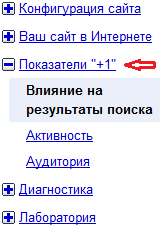
O opțiune suplimentară a apărut în centrul de webmakers Google - indicatori +1, include astfel de instrumente de analiză ca impact asupra rezultatelor căutării, activității, publicului. Ele oferă camere de webmasteri pe buton și tranziții pe recomandările din rezultatele căutării (a se vedea imaginea din dreapta).
Dacă există o influență a butonului +1 asupra rezultatelor rezultatelor căutării, aceasta înseamnă că este una dintre modalitățile de promovare, permiteți și nu promovarea globală, iar într-un anumit cerc de comunicare (în cercuri se va întoarce puțin inferior).
Pentru a obține un buton +1 și instalați pe blogul dvs., nu este necesar să mergeți departe, în aceeași fereastră de panou există un link care să primească un cod de buton:
După ce link-ul va deschide o fereastră cu setări de butoane, în alegerea limbii sale și vedere externă, În lista derulantă Setări extinse, există mai mulți parametri, de exemplu, afișați contorul de lângă buton:
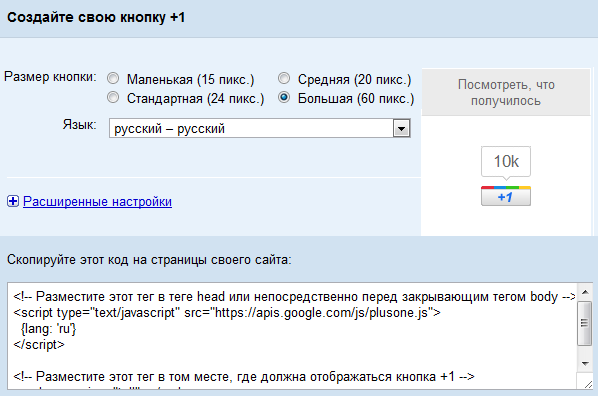
De exemplu, pentru a introduce un astfel de buton ca i (standard cu contorul), trebuie să introduceți acest cod în secțiune
sau imediat în fața etichetei de închidere :Și acum bonusul promis anterior
Dacă vă pasă, în special HTML, veți fi dezamăgiți după introducerea ultimului cod care este responsabil pentru ieșirea directă a butonului +1 - pagina nu este vor fi verificate Și va provoca o eroare de valabilitate. Dar nu disperați, există o soluție la această problemă! Pentru aceasta în loc de cod
Și ajungem cod valid Butoane Google +1 care nu vor mai provoca erori de valabilitate HTML.
Rețeaua socială Google.
Și acum înapoi la cercurile noastre, care au promis să menționeze. Rețea socială Google+ Proiectat astfel încât toți utilizatorii să fie combinați în cercuri, printre implicit, create în mod implicit: prieteni, familie, familiară, următoarele, dar această listă nu este limitată și vă puteți crea propriile cercuri:

În social google Networks.+ Puteți descărca fotografii, schimburi de mesaje, descărca videoclipul și cele mai importante pentru partajarea webmasterilor. Acesta este un loc minunat pentru a găzdui anunțurile de posturi, discuția lor și, prin urmare, instrumentul de promovare a blogului!
Puteți conecta profilurile altor servicii, cum ar fi Twitter, Facebook, Flickr, Yahoo, Hotmail și alții în cont.
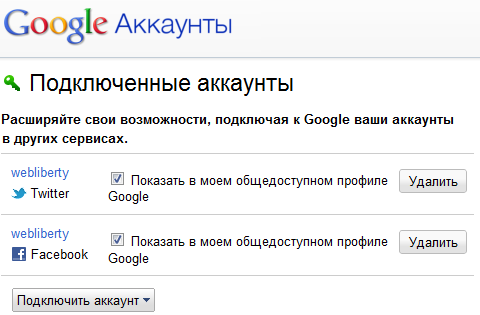
Pe pagina principală a profilului există un feed de știri. Când publicați știri, puteți configura care dintre cercurile de comunicare vor fi vizibile, anunțul este foarte convenabil.
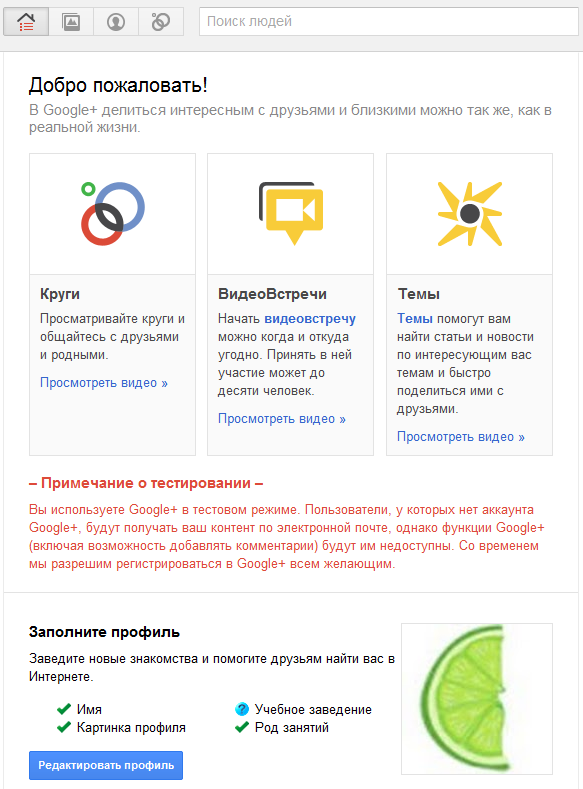
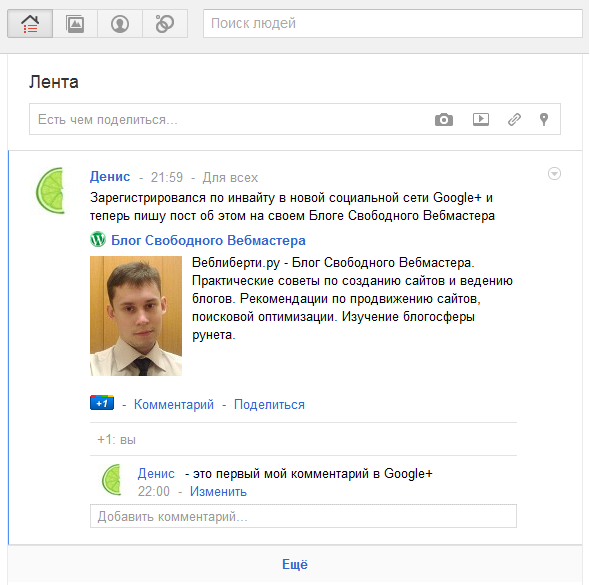
Există încă multe funcții interesante pe care eu însumi nu le-am studiat încă pe deplin, dar sunt sigur că Google+ va intra cu fermitate în viața noastră și va sparge astfel de giganți ca Facebook și alte rețele sociale.
 Și ați înregistrat deja în noul rețeaua socială Google+?
Și ați înregistrat deja în noul rețeaua socială Google+?
În cazul în care ați plăcut articolul, voi fi bucuros dacă ați pus +1 🙂 și în viitorul apropiat, va apărea o nouă pictogramă în antetul blogului cu un link către profilul rețelei sociale Google +, astfel încât să adăugați atunci când testați și Rețeaua va fi disponibilă pentru utilizarea universală!
Google+ (Google Plus) - Intrarea pe site-ul oficial: plus.google.com.
Google Plus Conectați-vă la pagina mea
Bazat pe google Munce+ Se află conceptul de cercuri (cercuri), datorită căruia vă reglementezi comunicarea. În rețeaua Google Plus, puteți crea un număr nelimitat de cercuri, inclusiv cunoștințele lor în ele. Se bazează pe cercurile pe care utilizatorul le este împărțit la conținut, determinând ce cerc va avea acces la informații și care nu este. Întregul schimb de materiale de utilizator merge într-o bandă specială (flux), în care puteți urma actualizările participanților la știrile cercurilor, mesaje, fotografii, link-uri sau video.
Intrarea la Google Plus. Deschideți site-ul Google+. Introduceți numele de utilizator și parola contului Google, apoi faceți clic pe butonul Login. Dacă ați intrat deja într-un alt serviciu de la Google: Căutare, YouTube, Gmail, Chrome, Chrome (browser), Disc Google. - În acest browser, autentificarea din Google+ va fi executată automat. Dacă mergeți la serviciul pe computerul altcuiva, nu uitați să vă lăsați contul, astfel încât să nu puteți utiliza afară. Dacă site-ul este blocat - intrăm într-un anonimizator.
Video: "Configurarea profilului Google+"
"Pagina mea" - O adresă web pe Google+ este o adresă web scurtă și ușor de memorabilă a profilului dvs. pe Google+ (de exemplu, Google.com/+Intellasvhodvset). Adresa este creată automat pe baza numelui de utilizator sau a numelui site-ului. Dacă doriți, puteți adăuga mai multe litere sau numere la el. Paginile URL personale nu pot fi modificate, deci fiți foarte atenți atunci când îl creați.
Google Plus ( Google Plus.) - Rețeaua socială de la cel mai mare motor de căutare din lume. Google + a fost creat ca o rețea socială promițătoare, care în cele din urmă ia poziția de lider în Facebook. După cum a arătat timpul, Google Plus este o comunitate de temă foarte specializată. În viitorul apropiat, folosind resursele uriașe ale Google Corporation, rețeaua socială este capabilă să intre în topul celor mai vizitate servicii ale companiei.
Pagina de pornire Google Plus
Cum se înregistrează în Google Plus
Înregistrarea în Google Plus este destul de simplă. Dacă aveți un cont Google, atunci trebuie să specificați poșta dvs. (login) cu o parolă pentru conectarea inițială. Dacă nu ați fost încă înregistrat în Google, atunci trebuie să treceți prin procesul de înregistrare:
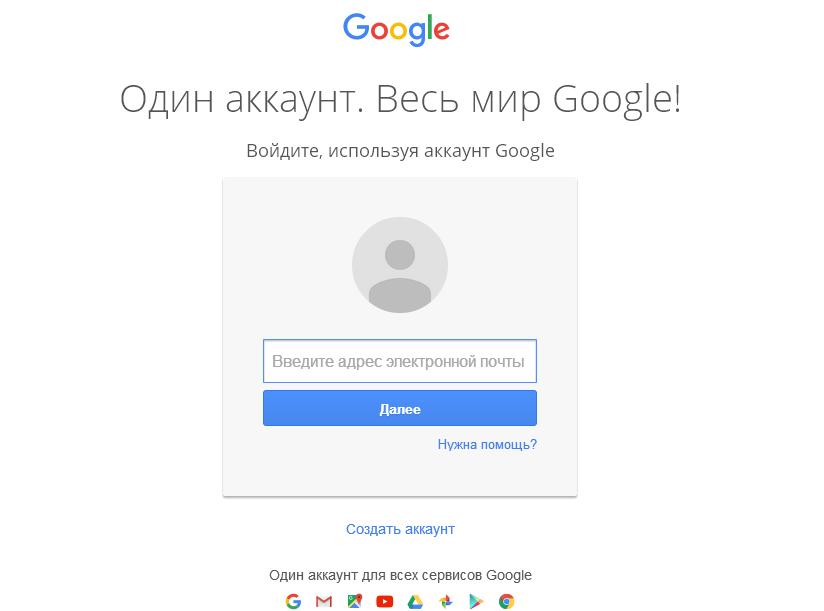 Intrarea în contul Google
Intrarea în contul Google 
După cum puteți vedea, înregistrați-vă pe Google Plus este destul de simplu, chiar dacă nu ați fost înregistrat anterior pe serviciile Google.
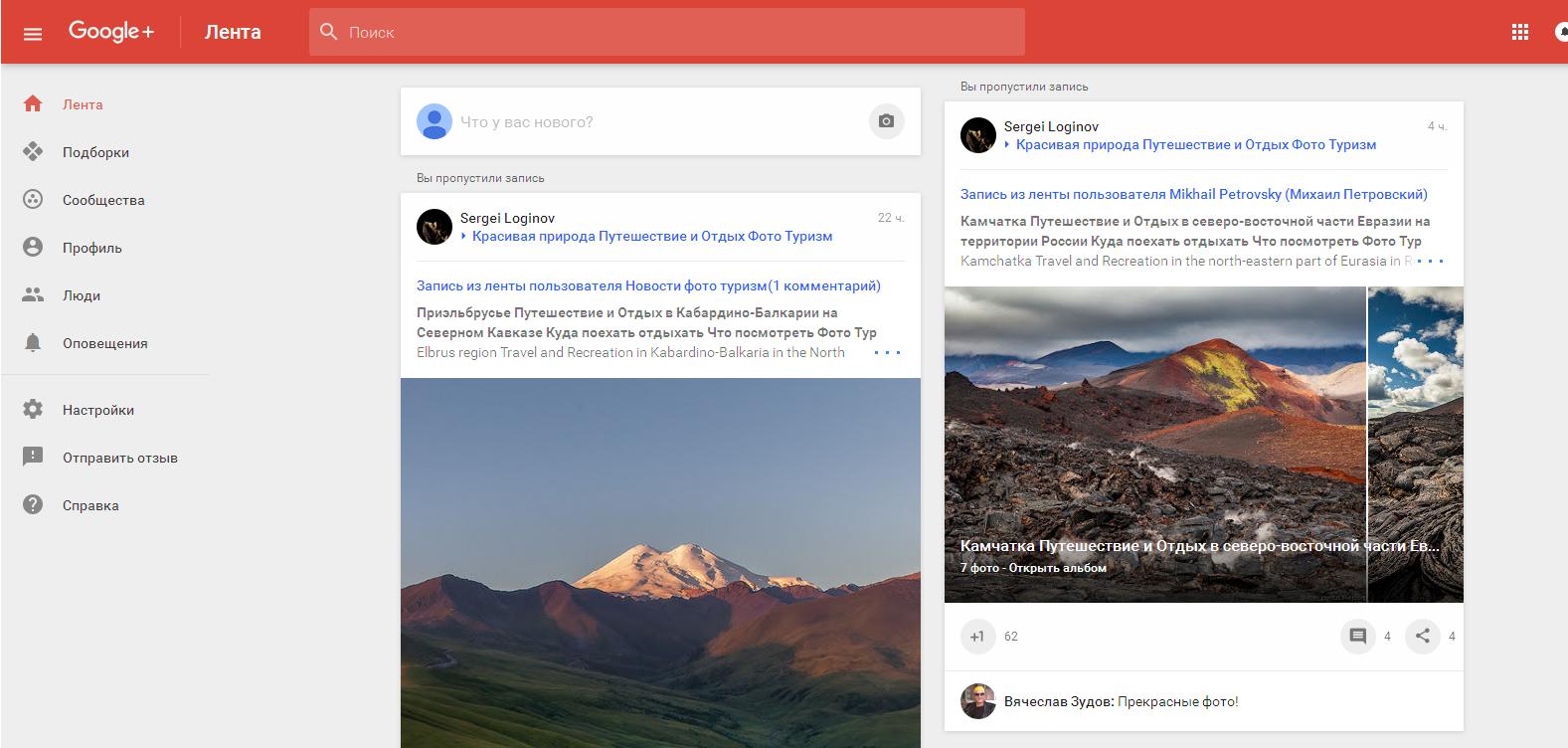 Pagina în Google Plus după înregistrare
Pagina în Google Plus după înregistrare Principalele caracteristici ale rețelei sociale Google Plus
Google Plus a fost creat ca o comunitate de schimb de informații intersene. Spre deosebire de alte rețele sociale, nu puteți scrie mesaje personale aici. Toate conținutul este selecția strânsă pentru protecția proprietății intelectuale - prin urmare, în Google Plus, nu adăugați muzică sau alte fișiere protejate prin legea drepturilor de autor. 
Aria principală a concentrației și a schimbului de informații în Google Plus este "banda" care este formată pe baza preferințelor dvs. Inițial, banda este formată pe baza datelor dvs. personale, pe baza căreia Google creează o selecție a înregistrărilor cele mai interesante (în opinia sa). Prin setarea "Plus" - principala unitate de suport, o anumită înregistrare, puteți afișa sistemul dvs. de interese. Rețineți că sistemul Google. Plus selectează automat selecții interesante atât în \u200b\u200blimba rusă, cât și pe limba englezaPrin urmare, putem spune că aceasta este una dintre cele mai bune rețele sociale care să se familiarizeze cu lumea nouă.
Utilizatorul își poate crea propriile înregistrări din propriul său nume și își creează propria comunitate. Crearea unei comunități care urmează să fie făcută în două clicuri, astfel încât să o creați în Google Plus este mai ușoară decât în \u200b\u200balte rețele sociale. Rețineți comercializarea redusă a grupurilor din Google Plus, precum și ușurința de gestionare a grupului. Ușor este unul dintre avantajele incontestabile ale acestei rețele sociale.
Crearea unei noi intrări în Google Plus se face într-un singur clic. Trebuie să selectați un buton roșu cu un mâner în colțul din dreapta jos, după care se va deschide fereastra nouă. Se compune din direct câmpul de înregistrare și 4 opțiuni posibile Publicații (în afară de text):
 Crea un nou record în Google Plus.
Crea un nou record în Google Plus. Post cu legare pe teren.
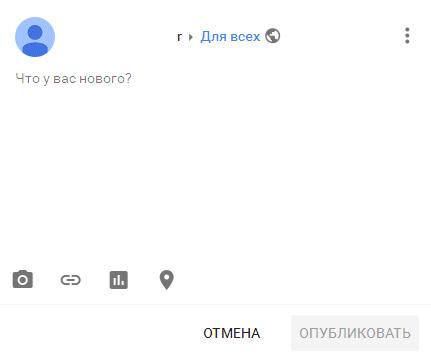 Postați cu o intrare deschisă a utilizatorului
Postați cu o intrare deschisă a utilizatorului Cea mai mare popularitate a U. utilizatorii Google Plus se bucură de post cu imagine grafică (Suportă aproape toate formatele de imagini).
Igor Gornov. . Actualizare: 18 martie 2017.
Bună ziua, dragă site-ul de cititoare blog! Astăzi aș dori să încerc să vă înclinăm la înregistrarea în binecunoscuta mai multe companii sociale de Google Plus, care are popularitate nebună. Acest lucru nu este de mirare, având în vedere faptul că ea este proprietatea Google.
Este apartenența acestui socialist din lume motor de căutare Permite destul de repede, cu atitudinea corectă, pentru a promova brandul și a obține o audiență țintă pe site-ul dvs. Nu vorbesc despre ce puteți găsi foarte mult informatii utile Și interesele de interes, care sunt de la sine înțeles.
În articolul de astăzi, voi încerca să spun toate nuanțele despre cum să vă înregistrați în această rețea socială și să introduceți contul, să găsiți prieteni și să le includeți în cercurile dvs., să creați o pagină plus pentru o afacere, care este o panglică și, de asemenea, unde Pentru a descărca aplicația Google + pentru Android, care în realitățile moderne este foarte importantă.
Locul Google+ printre liderii mondiali de rețele sociale
Timpul se îndreaptă, prin urmare cele mai mari proiecte precum Google se străduiesc pentru o dezvoltare continuă. Datorită popularității în creștere a rețelelor sociale, a făcut un pas în această direcție. Pentru a rezolva această sarcină, într-o singură dată Google a încercat chiar să cumpere Twitter (- Ce este Twitter și cum să se înregistreze în acest serviciu de microblogging).
Cu toate acestea, a eșuat în această dorință și a fost forțată să înceapă crearea socialistă. Deja a dat naștere momentului în momentul în care acest Socital a făcut primii pași și nu a fost clar cât de succes ar fi rezultatul final. Acum, după un timp, este sigur să spunem că nu a fost în zadar.
Pe acest moment Participarea lunară a Google+ este calculată sute de milioane și, foarte importantă, activitatea utilizatorilor a crescut, care la începutul creării acestei rețele sociale a fost foarte mică.
În toți indicatorii cheie, rețeaua socială Google Plus este destul de grav amenințând în mod serios pozițiile principalilor săi concurenți în fața Facebook (despre înregistrare, conectați-vă la contul Facebook și despre aproximativ setarea de bază Pagina mea) și, dacă vorbim despre RONnet.
Se pare că Google reușește să concureze cu succes în toate domeniile de dezvoltare internet modern. Așa că a fost, de exemplu, cu un browser Google Chrome. (- Cum să instalați Google Chrome, actualizați și configurați), care, în popularitate, într-o perioadă scurtă de timp, a reușit să ocolească astfel de monștri ca și.
Utilizatorii convenționali au apreciat mult timp simplitatea, comoditatea, precum și oportunități largi Google Plus, prin urmare utilizați această rețea socială pentru sufletca să spunem așa. Nu vorbesc despre valoarea Google + pentru webmasteri, unde nu numai că vă puteți menține în mod convenabil comunicarea cu colegii și prietenii dvs., împărtășirea informațiilor, dar, de asemenea, atrageți publicul pe site-ul dvs.
Pagina mea Google Plus - Cum să vă înregistrați, să introduceți cont și să utilizați rețeaua socială
Înregistrarea în Google + poate fi descrisă pe scurt, pentru aceasta va fi suficientă și pentru a obține la dispoziție aproape toate serviciile și aplicațiile sale, inclusiv link-ul la profilul dvs. Plus, vor fi generate automat pentru dvs., care poate fi apoi configurat la ADRINUL DUMNEAVOASTRĂ:
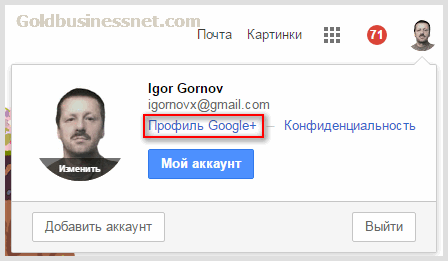
Adresa URL a profilului meu a arătat inițial după cum urmează:
Https://plus.google.com/104920280584692018206.
Sunt de acord, ciphyrick-urile din gama nu arată destul de frumos. Cu toate acestea, Google permite acestei afaceri să remedieze și să formeze un UL frumos.
Adevărat, pentru a obține o astfel de posibilitate, trebuie să îndepliniți anumite cerințe (contul a fost creat cu cel puțin 30 de zile în urmă, în ansamblu are o reputație pozitivă și cel puțin 10 abonați, iar profilul conține o fotografie).
În principiu, dacă vă angajați serios în Internet, nu par să îndeplinească aceste condiții sarcina dificilaDar, ca rezultat, veți obține un ochi infantic și o adresă URL memorabilă:
Https://plus.google.com/+igorgornov.
Dar aceasta este o legătură a profilului Google Plus pentru toți utilizatorii care îl pot vedea. Dacă vă conectați (și, înseamnă, puteți efectua toate acțiunile necesare pentru configurarea și editarea), puteți fi valabil pentru dvs. și o astfel de adresă URL (în mod natural, în loc de "+ Igorgornov" veți avea un alt sfârșit):
Https://plus.google.com/u/0/+ligorgornov.
Deci, după înregistrare, trebuie să vă conectați și să introduceți contul principal pentru a accesa Google Plus. Intrarea poate fi, de asemenea, implementată, doar trecerea pagina principală Google+ În cazul în care apăsați butonul "Login", după care introduceți numele dvs. de utilizator (adresa de e-mail) și parola.
Panglică, căutare de oameni și cercuri
Dacă ați introdus pagina principală, atunci, în mod implicit, va fi o bandă de știri cu mesaje (inclusiv materiale video), inclusiv anunțuri care conțin linkuri către site-urile de informații complete care vor apărea ca fiind publicate de alți utilizatori ai acestei rețele sociale (cele mai proaspete Mesajele sunt în partea de sus):
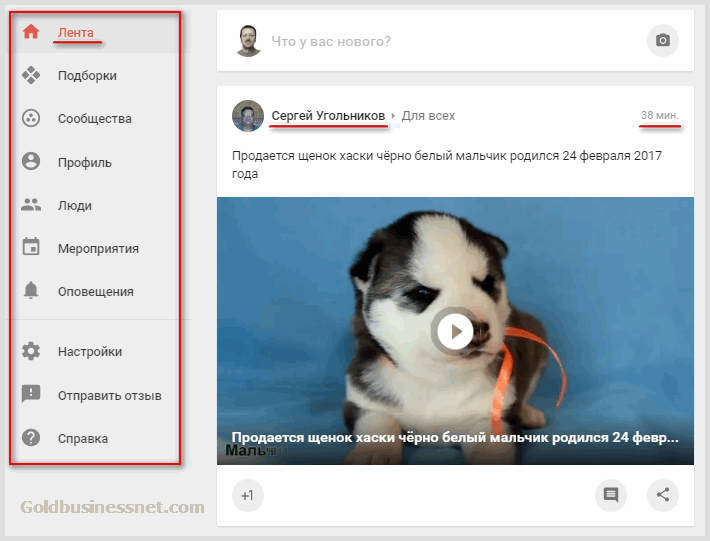
Meniul va fi localizat care conține toate opțiunile posibile, numărul căruia este foarte extins și variat. Puteți căuta imediat profilul unei persoane cunoscute (prieten, familiar, coleg), mergând la secțiune "Oameni" Din meniul menționat:

Indiferent dacă în șirul de căutare, toate datele cunoscute. Cu cât sunt mai precis, vor (de exemplu, numele + numele de familie), cu atât eșantionul este mai mic din rezultatele căutării pe care le veți primi:

Informațiile introduse pentru a specifica informațiile nu pot fi suficiente, deoarece într-o astfel de rețea socială este, de obicei, nu prezintă o singură persoană cu un nume similar și numele de familie (ca în ecranul de mai sus). Uitați-vă mai atent la fotografia sau avatarul care cauzat de căutarea utilizatorilor. Poate că va ajuta la identificarea persoanei de care aveți nevoie.
Aflați mai multe linkuri către profiluri vor primi și înregistrări, autorii cărora sunt acești oameni sau materiale, cumva asociate cu ei:
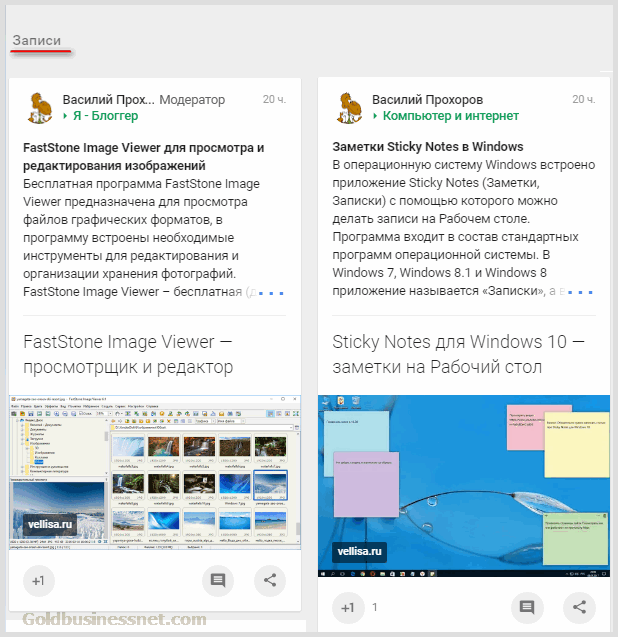
În același mod, puteți găsi și orice materiale cu privire la subiectul interesului dvs., care au fost publicate în Google Societare. În loc de numele și prenumele, puteți conduce numele secțiunii sau a zonei intereselor dvs., puteți restrânge căutarea prin adăugarea de cuvinte cheie suplimentare.
După ce ați găsit persoana potrivită, puteți vizualiza profilul său făcând clic pe numele său sau vă puteți abona imediat (a doua imagine este în sus). Această acțiune înseamnă că ați activat implicit acest utilizator în cercul dvs. "abonamente".
Cu toate acestea, îl puteți transfera imediat sau adăugați la un alt cerc sau chiar câteva. În acest scop, imediat după ce vă abonați, faceți clic pe același buton cu o inscripție deja modificată, după care puteți alege din lista pe care o puteți selecta, în ce cercuri doriți să includeți această persoană:

Apropo, cercurile puteți elimina modul în care sufletul dvs., mergeți la fila "Abonamente" Aceeași secțiune "Oameni", unde lista utilizatorilor Google Plus, unde vă abonați, se află formularul de configurare:
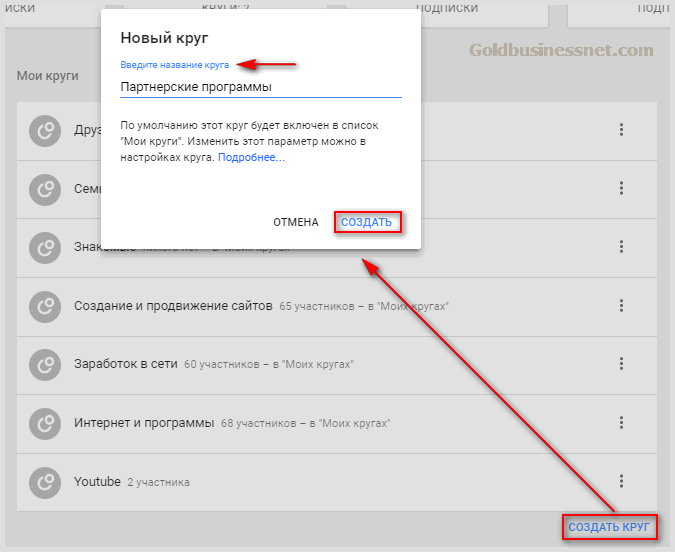
Toate aceste cercuri sunt separate de natură, apropierea relației, interesele indivizilor din ele. În fiecare dintre ele puteți adăuga prieteni, membri ai familiei dvs. cu care va fi cea mai apropiată comunicare; Doar familiar și oameni, materiale sau anunțuri despre care sunteți cel mai interesant și unde doriți să vă abonați.
Aici creați cât mai multe cercuri, iar modul în care ați înțeles deja, puteți distribui persoanele cu zone înguste, care pot mai târziu un impact pozitiv în multe aspecte, mai ales atunci când vă promovează resursele sau marca în rețelele sociale.
Luați decizia corectă privind plasarea unui anumit utilizator într-un anumit cerc va ajuta la vizitarea și studierea profilului său, unde puteți afla toate detaliile care își vor clarifica dependența, precum și direcția și natura activității.
Să spunem, atunci când creăm o comunitate de Google+ un anumit subiect, puteți invita oamenii la acesta, implicați cu adevărat în acest domeniu de interes și nu călători aleatorii care vor fi pur și simplu un balast inutil care nu arată activitate.
În ceea ce privește fiecare dintre cercurile create, puteți efectua toate acțiunile posibile. Pentru a face acest lucru, apăsați cele trei puncte verticale situate în partea dreaptă, rezultatul este o fereastră din care puteți șterge cercul selectat, vizualizați înregistrările persoanelor care introduc sau configurați în consecință:
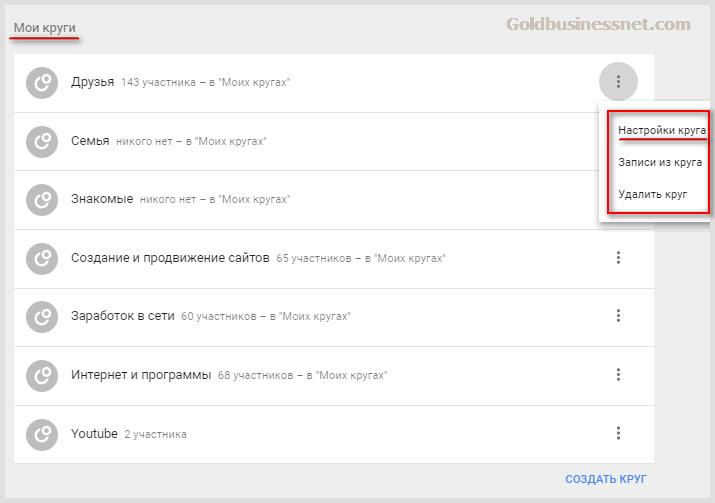
Configurarea include următoarele opțiuni:
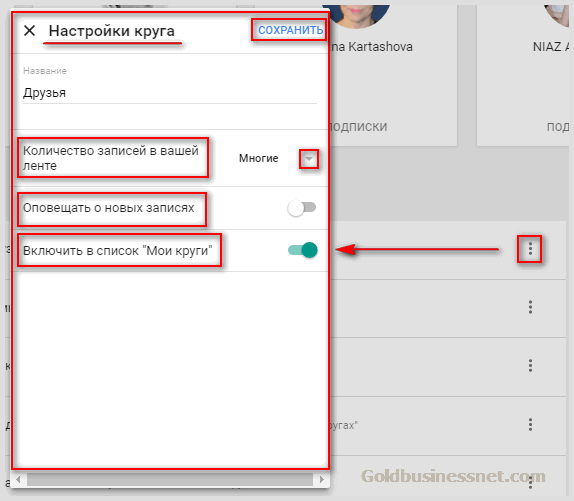
1. Numărul de înregistrări de la utilizatorii acestui cerccare vor fi afișate în panglica dvs. Pentru a face acest lucru, selectați unul dintre elementele din meniul derulant (în mod implicit, în opinia mea, este instalat "multe").
2. Notificați despre înregistrările noi. Dacă doriți să vă informați despre apariția mesajelor proaspete de la oamenii din acest cerc, activați această opțiune prin mutarea cursorului spre dreapta.
3. Includeți în lista "cercurile mele". În mod implicit, toate grupurile pe care le creați sunt incluse în lista cercurilor dvs. Dacă nu doriți să partajați utilizatorilor grupului selectat cu intrările dvs., mutați cursorul spre stânga.
După ce vă configurați astfel cercurile, nu uitați să salvați modificările făcute făcând clic pe butonul cu același nume. Ulterior, la publicarea intrărilor în Google +, puteți defini pentru ce cerc de oameni, acest lucru sau că înregistrarea este proiectată (detalii de mai jos). Alegerea unor cercuri și făcând clic pe ea, obțineți o listă a tuturor persoanelor incluse în ea:
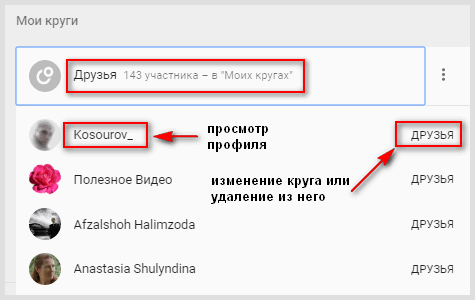
Aici puteți vizualiza profilul oricăruia dintre participanți făcând clic pe numele său. În plus, puteți face acest utilizator și alte acțiuni, și anume, mutați-l într-un alt cerc sau eliminat deloc, eliminând toate casetele de selectare. Pentru a face acest lucru, faceți clic pe partea dreaptă cu numele cercului în care este în prezent.
În general, această abordare este foarte convenabilă deoarece vă permite să sistematizați comunicarea în Google Plus. Mai mult decât atât, nimeni nu va ști în care dintre cercurile pe care le-ați creat acest lucru sau că este prezentă această față, aceste informații vor fi disponibile numai pentru dvs.
Profil în Google Plus și setările sale
Acum, să încercăm să ne dăm seama cât de bine să configurați profilul Google+, astfel încât să fie recunoscut și atractiv. Este posibil să aveți deja un cont în Google înainte de a vă decide să o luați în mod serios în rețeaua socială.
În acest caz, este foarte posibil să aveți deja configurat subțire, de exemplu, o fotografie care va fi afișată pe Google+. Dacă nu, acest lucru este corectat. Prin urmare, în primul rând, pornim pagina web specială "Despre tine". Pentru a face acest lucru, faceți clic pe referințele situate pe capac (indicate în captura de ecran):

În esență, asta profilul dvs. unic pentru toate serviciile Goglo. După conectarea la cont, toate setările vor fi disponibile pentru editare acolo. Pentru a modifica orice informație, trebuie să faceți clic pe pictograma creionului. Care este situat în fața fiecărui articol:
![]()
Pentru a începe cu, puteți schimba (set) fotografia dvs. și puteți descărca capacul. După ce faceți clic pe creion, chiar pe site-ul fotografiei și capacul va apărea pictograma camerei la care doriți să faceți clic pentru a încărca imagini:
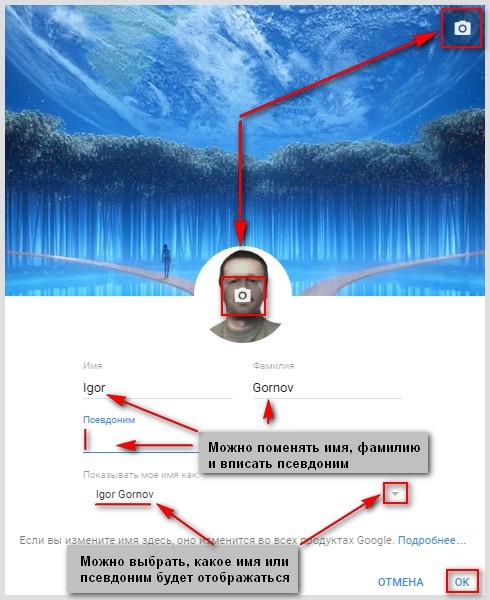
Aici este posibil să nu introduceți doar numele și numele dvs. de familie, ci și să veniți cu un pseudonim, care va fi afișat în toate serviciile legate de acest cont. Multe minune: Cum să modificați numele în profil și este posibil?
Imediat voi spune că această posibilitate există în această secțiune a setărilor. Cu toate acestea, Google vă permite să schimbați numele extrem de reticente, ceea ce este destul de natural (în opinia mea, numai o dată în 90 de zile), care este destul de natural. Este bine ca această opțiune să existe în general.
Puteți descărca imagini de pe computer prin alegerea celor corespunzătoare fișiere grafice.Sau luați din albumul contului dvs. Google, dacă, desigur, acestea sunt:

În plus, în fiecare dintre secțiunile profilului dvs., specificați informațiile pe care le considerați necesare. Pentru a face acest lucru, există mai multe blocuri ("contacte de muncitori", "educație", "site-uri", "carieră", "Locul de reședință", " General", "Istorie").
După cum am observat deja, este necesar să faceți clic pe simbolul creionului situat în fiecare dintre aceste secțiuni pentru a edita și a face date.
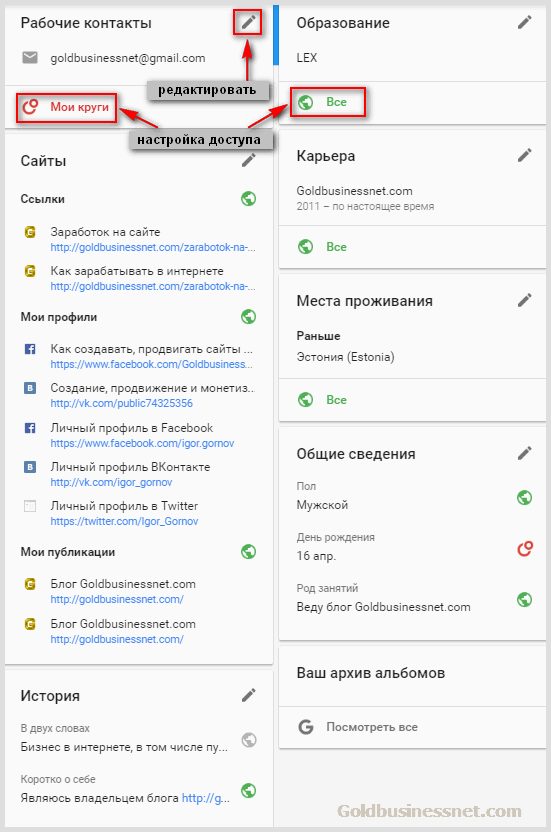
De exemplu, în site-ul "Site-uri" puteți adăuga adresa URL a Webress și mai multe dintre cele mai importante titluri sau publicații. Faceți clic pe creion, după care prescriem legături de text secvențial și legătura însăși:

În curând bine. În fiecare dintre blocuri există, de asemenea, capacitatea de a ajusta accesul la informațiile furnizate acolo, adică identificarea acelui cerc al persoanelor care o pot vedea ("numai eu", "toate", "cercurile mele", "Cercuri extinse "):
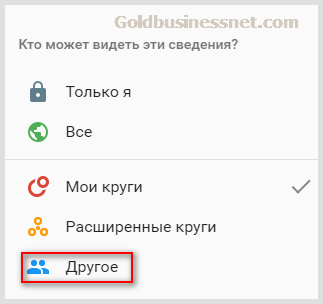
O întrebare poate apărea aici: Ce înseamnă asta "Cercuri extinse"? Esența acestui grup de oameni va explica pe un exemplu simplu. Să presupunem că Vasya intră în grupul tău "Cerctele mele", iar gloria aparține cercurilor lui Vasya. Asta este, direct cu slavă, nu sunteți conectat. Cu toate acestea, Google urmărește astfel de lanțuri pentru a forma o listă de presupuse familiare.
Alegerea din acest element de listă "Alte"Puteți face o configurație subțire de acces:

Există o posibilitate nu numai de a alege cercuri, ci și utilizatorii separat, notați-le cu Chachlocks, precum și găsiți oameni pentru care va fi permis accesul, dar care nu aparțin niciunei cercuri (pentru aceasta, utilizați șirul de căutare ). În plus, puteți șterge cercul sau omul deja selectat făcând clic pe crucea corespunzătoare.
Pe aceeași pagină "Despre tine" Există posibilitatea de a vizualiza colecția de albume în care toate imaginile descărcate pe Google Services (Picasa, Blogger, Google+) sunt:
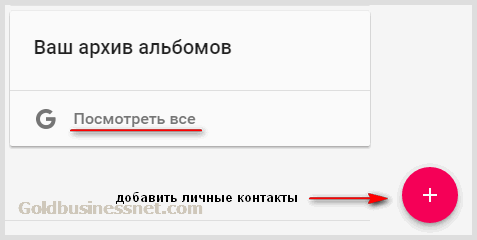
Ei bine, folosind butonul situat chiar sub butonul cu un plus, faceți-le detaliile dvs. de contactcare consideră că este necesar să introduceți (telefon, e-mail, chat, adresa de domiciliu). Pentru ei, în mod natural, puteți ajusta și accesul.
Deci, cu setarea profilului general Google, care este situat pe pagina "Despre dvs.", par să ne fi dat seama. Acum, reveniți la profilul propriu al site-ului web al Google Plus, unde puteți seta ceva. Pentru ao realiza, faceți clic pe buton "Schimbați profilul" (Consultați imaginea de a doua imagine de aici):

De aici puteți descărca și fotografia și imaginea pentru capac, precum și pentru a face și modifica descrierea. Ei bine, există opțiuni care pot fi configurate pentru profilul Google Plus, de exemplu, pentru a specifica toate sau unele dintre comunitățile Google, în care sunteți o casetă de selectare a furnirului. După salvare, acestea vor fi afișate în profilul dvs.
Înregistrări, colecții și comunități în Google Plus
Acum, mergeți direct la practică și vedeți cum trimitem mesaje fie un anunț de site-uri de site-uri, care pentru webmasterii este unul dintre cele mai importante aspecte ale promovării SMO (promovarea proiectului pe rețelele sociale).
Înainte de a continua, vreau să spun următoarele. Puteți trimite înregistrările dvs. atât pe pagina profilului dvs., cât și în orice comunitate în care este. Selectați o comunitate pentru subiectul interesului pentru dvs. și vă puteți alătura acestuia dacă faceți clic pe link-ul corespunzător din meniul din stânga din profilul dvs. Google Plus:
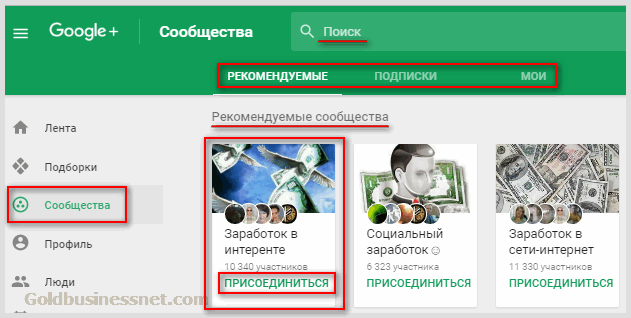
Vă puteți alătura imediat una sau mai multor comunități recomandate aici făcând clic pe butonul cu același nume sau mai întâi estimați conținutul și compoziția participanților făcând clic pe link ca urmare a faceți clic pe imagine și deja acolo, dacă există deja Vrei să te alături.
În plus față de recomandările de pe pagină, aceste comunități sunt reprezentate în care v-ați alăturat deja (fila de abonament), precum și cei ai căror proprietari sunteți ("Mine"). Apropo, se află în fila "My", puteți foarte repede, nu "plecați de la box office", să creați o comunitate la orice subiect și nici un lucru:
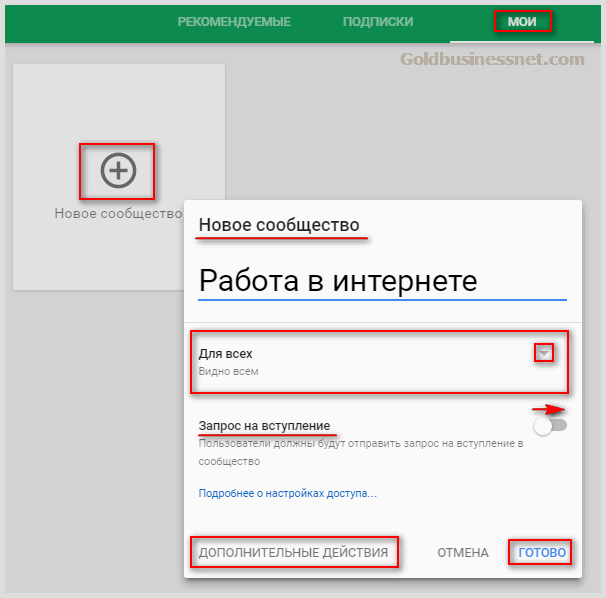
Aici este posibilă configurarea tipului comunitar al comunității Google Plus (deschis sau închis), cererea de aderare (adică, utilizatorul va trebui să obțină aprobarea de la proprietar, adică tu). Acțiunile suplimentare pot fi configurate:

Adică dacă înregistrările vor fi moderate înainte ca acestea să fie publicate și opțiunea de gestionare a conținutului, care, așa cum am înțeles, implică utilizarea filtrelor avansate la spam-ul de ecran (spammeri de luptă!).
După ce faceți clic pe butonul "Finish", veți transfera imediat comunitatea proaspăt coaptă la pagina web, unde puteți face alte setări ca proprietar (spun, adăugați partiții tematice), precum și utilizarea instrumentelor de promovare.
Există opțiuni care vă permit să invitați utilizatorii să spună despre crearea unei comunități în Google Plus, Facebook și Twitter, publicați legăturile necesare. În general, un kit bun pentru promovarea atât a comunității în sine, cât și a resurselor web asociate.
Acum vreau să spun o altă opțiune care a apărut în Google plus relativ recent. Este vorba despre posibilitatea de a crea o selecție care reprezintă un instrument excelent pentru distribuirea tuturor intrărilor pe secțiunile tematice. Pentru a crea o selecție, faceți clic pe Plus Situat pe pagina profilului dvs.:

Introduceți numele selecției și al acestuia scurta descriere (în termen de 80 de caractere) și, de asemenea, personalizați gradul de acces (în mod prestabilit, toți utilizatorii vor vedea). S-ar putea să vă configurați opțiunea:
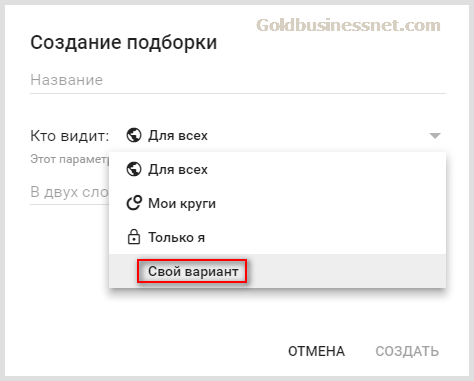
Acolo puteți include cercuri, utilizatori individuali și chiar oameni care nu primesc niciunul dintre cercuri, adică prin analogie cu ceea ce am luat în considerare în setările de profil general (derulați în sus Pagina până la cel de-al optulea cont de screenshot).
După crearea numărului dorit al selecției, puteți să le publicați cu înregistrări tematice. Apropo, momentul a venit când trebuie să ne ocupăm de nuanțele de a trimite mesajele în Google +.
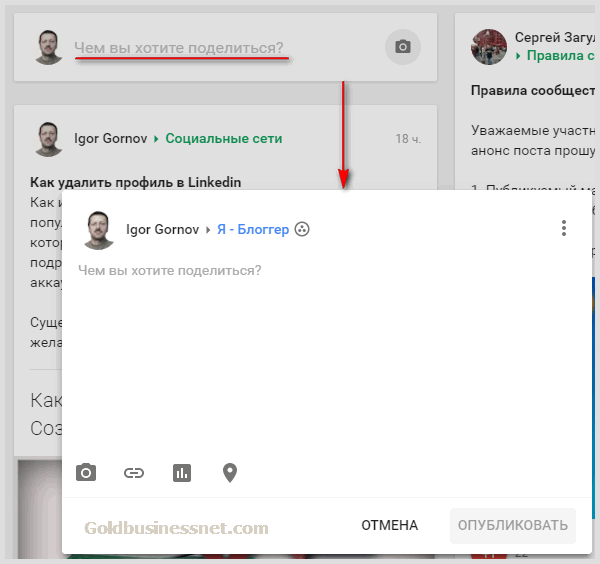
În forma care apare, introduceți textul mesajului:
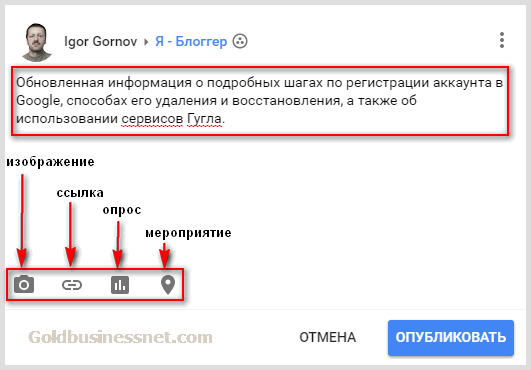
De asemenea, mesajul are posibilitatea de a atașa fotografii și link-uri. Există o oportunitate de a diminua chiar orice anchetă și de a raporta un eveniment prezentat.
Pentru a crea o invitație la eveniment, accesați fila O singură dată din meniul din stânga. Acolo, în setările instalează subiectul, specificați numele acestei acțiuni, începutul, sfârșitul, adăugați la lista celor care vor fi trimiși invitații etc.
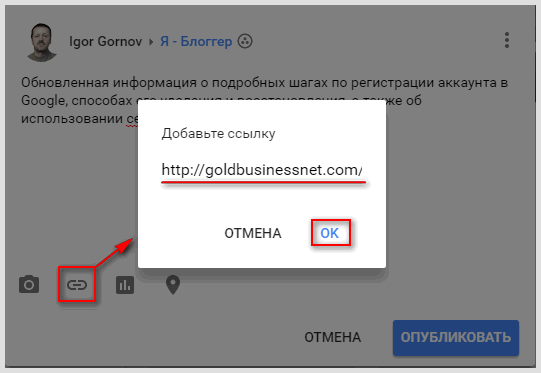
De îndată ce introduceți un link, o generație instantanee bazată pe metadate și imediat o imagine asociată cu un articol, titlul și descrierea acestuia:
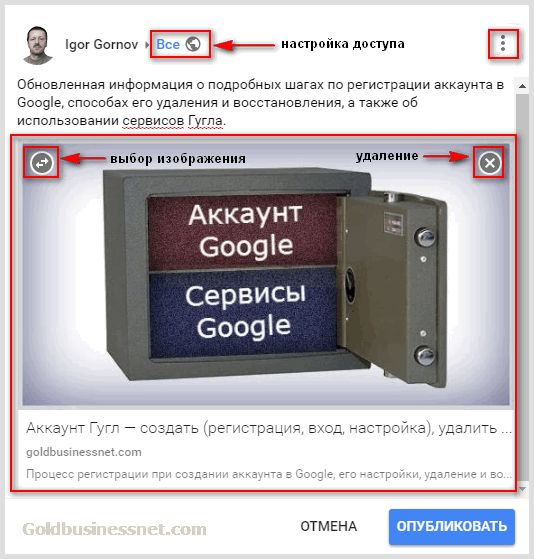
Dacă nu vă place brusc ceva sau ați introdus în mod eronat adresa URL greșită, apăsați Crucea pe bază de cruce cu inscripția "Ștergere" și poate repeta operația. Pictograma de pe partea opusă face posibilă descărcarea unei alte imagini din rândul celor disponibile.

Făcând clic pe pictograma cu trei puncte verticale din colțul din dreapta sus, puteți configura interdicția pe comentarii sau la aspect acest mesaj În alte panglici:

Pentru a trimite anunțul curent, faceți clic pe butonul "Publish". După publicarea în orice moment puteți edita înregistrarea drept în sus Îndepărtarea completă. În acest scop, să conducem cursorul mouse-ului în colțul din dreapta sus, unde aceeași pictogramă este situată cu punctele exacte. Făcând clic pe acesta, sunați la o listă de acțiuni de corecție posibile:

În partea de jos, există posibilitatea introducerii comentariilor pentru toți cititorii care vor citi acest mesaj, inclusiv dvs. De asemenea, toată lumea poate aprecia capodopera, observând. În mod similar, puteți marca înregistrările altor persoane.
În plus, dacă doriți, adăugați o imagine, orice legătură, precum și partajarea unui link către această intrare pe Google+, Facebook și Twitter. După editare, apăsați butonul "Trimiteți".
Alte caracteristici Google+
În procesul de poveste, am atins secțiunile "panglicii", "selecție", "comunități", "profil" și "oameni" meniu din stânga.. Acum vom continua și vom funcționa cât mai mult posibil pe cealaltă funcționalitate a acestei rețele sociale. Există o mulțime de utili și interesante. Dar totul este în ordine.
"Evenimente" - Un pic mai mare, am menționat deja posibilitatea de a face o invitație la eveniment (ele pot fi o petrecere, o conferință, o seară de dans etc.), adăugând-o la mesaj. Astfel de invitații pot fi foarte frumos decorate și atrage imediat atenția. Google + vă permite să faceți Încărcare automată A făcut fotografii ale participanților la eveniment într-un singur album de Internet. Un mic videoclip pe acest subiect:
"Alerte" - Aici puteți citi acțiunile altor utilizatori de rețea socială cu privire la persoana dvs. De exemplu, cine a ridicat ratingul "+1" din unul sau altul din înregistrarea dvs., a publicat un nou anunț în comunitate, membru al căruia sunteți, de asemenea.
"Setări"care vă permit să optimizați pe deplin profilul Google+ pentru nevoile dvs. În mod implicit, ele sunt foarte bine gândite și deja selectate în cadrul utilizatorului standard (I, în opinia mea, nu am schimbat nimic aici). Cu toate acestea, puteți edita oricare dintre elementele în orice moment dacă apare o astfel de nevoie.
Aceasta include setari generaleÎn ceea ce privește publicat în Google + fotografii și video, profil, panglici, alerte, transmisie Geodata, intimitate. Aici sunt prezenți setari aditionale, precum și cele care se referă la recomandările prietenilor și publicului țintă.
Ei bine, în aceeași secțiune puteți Ștergeți contul dvs. (profil) Google PlusDacă ai nevoie de ea brusc. Cum? Linkul către Ștergere este situat în partea de jos a paginii web.
O altă opțiune interesantă "Hangouts"Ceea ce vă permite să difuzați video, precum și să vedeți excavarea video în prezent, a fost anterior componenta rețelei sociale Google + și a fost disponibilă și în meniul din stânga al profilului Google Plus.
Acum, așa cum o înțeleg, statutul de hangouts sa schimbat puțin, și acum acesta este un produs cu drepturi depline al Google, care este disponibil într-o adresă separată, ca toate celelalte servicii. Apropo, puteți utiliza, de asemenea, serviciile acestui serviciu și organizați dacă este necesar, de exemplu, chat video, invitând oameni din cercurile dvs. la ea. Toate acestea în spiritul realităților moderne.
Crearea unei pagini de afaceri în Google +
Deci, este creat profilul dvs. personal în Google Plus. Dar dacă doriți să vă promovați marca, produsul sau serviciul dvs. cu ajutorul acestei rețele sociale, puteți crea o pagină de afaceri, facilitând clienții o căutare a companiei dvs. pe Internet. Pentru a face acest lucru, parcurgeți pagina profilului dvs. în partea de jos, unde stânga va fi localizată o legătură complet inconspicuoasă:
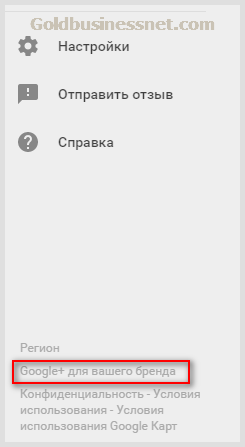
Faceți clic pe acesta, ca rezultat al modului de a merge la secțiunea de creare a paginilor de marcă, unde inventați și introduceți numele său:

Puteți vizita mai întâi secțiunea Ajutor pentru linkul furnizat și vă familiarizați cu detaliile dacă aveți brusc întrebări. După apăsarea butonului "Creare", va apărea o fereastră în care veți avea nevoie activați pagina dvs. proaspăt coaptă +:

Înainte de a face această acțiune finală, puteți citi regulile și condițiile de utilizare. Desigur, conținutul lor este standard și același pentru toți utilizatorii, dar poate în cazul dvs., unele elemente vor fi inacceptabile.
Pagina creată Plus va avea propria adresă. De exemplu, dau o adresă URL a profilului meu + pagina (așa cum va arăta ca și pentru alți utilizatori):
Https://plus.google.com/100265049209305863018.
Acesta poate fi convertit în același mod ca și bolnav pentru un profil personal, am vorbit despre asta mai sus. După modificare, a dobândit acest tip:
Https://plus.google.com/+grodbusinessNet.
Dacă v-ați conectat contul Google. În plus, care creează o pagină de marcă, link-ul de editat va fi aproximativ o astfel de astfel încât "+ goldbusinessnet" veți avea propriul dvs. identificator):
Https://plus.google.com/b/100265049209305863018/ ogoldbusinessnet
Deci, acum nu aveți numai profilul dvs. personal Google Plus, ci și profesional pentru a promova brandul. În principiu, setările și opțiunile + paginile sunt similare cu principalele, puteți, de asemenea, în cont Pentru a face date care vor fi utile atunci când vor promova site-ul, precum și publicați înregistrări, fotografii, videoclipuri, creați cercuri și selecții.
Cu toate acestea, există diferențe semnificative. În colțul din dreapta sus există o pictogramă care descrie pagina sau o fotografie sau avatar dacă le-ați instalat deja. Apropo, de aici puteți trece la toate conturile pe care le-ați creat, personale google Profil. Plus și pagini de marcă. Imediat există o legătură "Setări + pagini":

Dacă faceți clic pe această linie, atunci veți fi transferat în secțiunea în care vor fi furnizate informații de bază despre pagina de marcăȘi unde puteți produce o varietate de setări, dintre care unele pot fi foarte utile în viitor.
Vă subliniez atenția asupra faptului că, simultan cu includerea unei pagini de afaceri pentru că nu se va forma nu numai profilul din plus, ci și contul general de marcă în GoogleLa ale căror setări și ștergere veți merge, dacă utilizați "Schimbați datele contului" și, respectiv, "ștergeți contul".

De asemenea, puteți invita asistenții prin stabilirea drepturilor de acces pentru acestea, care vor urmări informațiile necesare și vor dezvolta marca:
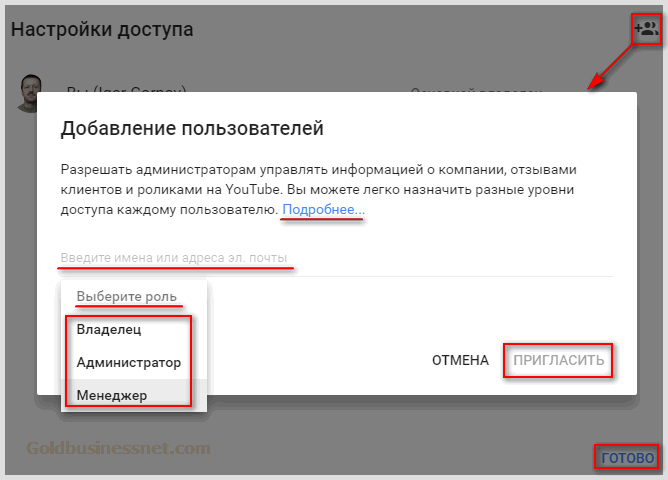
Lucrarea inițială a fost făcută. Acum puteți merge mai departe în ceea ce privește dezvoltarea și promovarea paginilor dvs. plus, folosind numeroase instrumente și publicați materiale interesante pe el, astfel încât utilizatorii cât mai des posibil au notat avantajele sale, au efectuat repozite și adăugate la cercurile lor.
Cum se descărcă aplicația Google Plus pentru Android gratuit
Timpul zboară, și cu ea, tehnologiile informative se dezvoltă rapid. Acum este imposibil să ne imaginăm viața fără dispozitive mobilecare joacă un rol tot mai mare. Prin urmare, aproape toate serviciile majore și rețelele sociale oferă opțiuni pentru produsele lor pentru tablete, smartphone-uri, telefoane.
În acest sens, Google Corporation nu este o excepție. Experții săi au dezvoltat o cerere specială pentru platforme Android., iar funcționalitatea Google+ în acest caz este practic inferioară unui set de caracteristici care sunt disponibile pentru utilizatorii de PC:
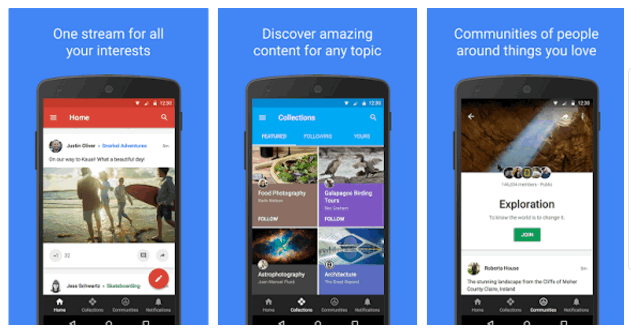
Poti descărcați Google Plus pe Android complet gratuit de la oficial serviciul Google. Redați () direct și instalați pe dispozitivul dvs .:
Se pare că astăzi totul. Sper că toate aspectele majore ale înregistrării, setările profilului și procedura de utilizare a rețelei sociale Google sunt dezasamblate și nu aveți practic nicio întrebare. Dacă totuși, un element rămâne un mister pentru dvs., vă rugăm să contactați formularul de comentariu. Noroc tuturor!
Doriți să primiți într-un articol primordial și util în timp util? Apoi vă puteți abona:
Mai multe articole pe această temă.
